Cómo guardar sus correos electrónicos en un disco duro local
Hay varias razones por las que podría querer guardar sus correos electrónicos en su disco duro, incluida la recuperación después de una pérdida repentina de datos(recovery after sudden data loss) . Hacer una copia de seguridad de sus correos electrónicos en un disco duro externo asegurará que siempre tenga acceso a ellos, incluso si su cuenta es atacada por un pirata informático.
En este artículo, discutiremos cómo hacer una copia de seguridad de los correos electrónicos de los principales clientes de correo electrónico para Windows , Mac y Linux .

¿Qué es un cliente de correo electrónico?(What Is An Email Client?)
Un cliente de correo electrónico es un programa que permite a los usuarios redactar, recibir, enviar, acceder y administrar correos electrónicos de varias cuentas en un solo lugar.
Los usuarios suelen crear carpetas y etiquetas para organizar los correos electrónicos de modo que se puedan buscar por detalles como la hora, los asuntos, los remitentes y el contenido.
Cómo guardar sus correos electrónicos de Thunderbird en un disco duro externo(How To Save Your Thunderbird Emails To An External Hard Drive)
Thunderbird email es una aplicación gratuita que es fácil de configurar y personalizar para Windows , Mac y Linux .
Mantiene todas sus preferencias, mensajes, carpetas y otra información en un archivo separado de los archivos del programa Thunderbird . Este archivo se denomina directorio de su perfil(your profile directory) . Debe usarlo para hacer una copia de seguridad de sus correos electrónicos.

Encuentre su perfil completo de Mozilla Thunderbird(Find Your Complete Mozilla Thunderbird Profile)
Asegúrate(Make) de que Thunderbird no se esté ejecutando y abre el directorio del perfil. Dónde encontrarlo depende del sistema operativo que esté utilizando. A continuación le mostraremos cómo ubicar su perfil en Windows , Mac y Linux .
Usando Windows(Using Windows)
- Escriba Ejecutar(Run) en el menú de inicio.
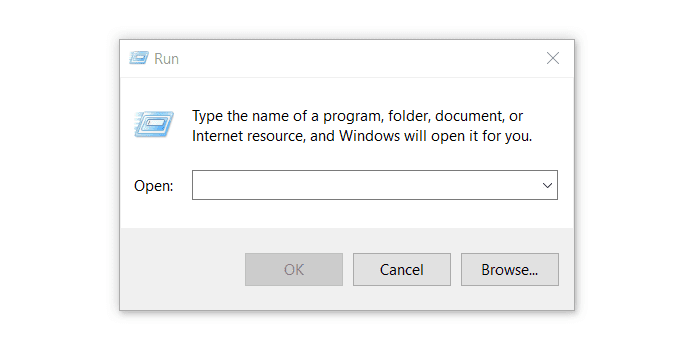
- Escriba %appdata% y haga clic en Aceptar(OK) .
- Abra la carpeta Thunderbird , luego abra la carpeta Perfiles(Profiles f)

Encuentra el perfil de Thunderbird en Mac(Find Thunderbird Profile In Mac)
- Buscador(Finder.) abierto .

- Presione Command + Shift + G para abrir una ventana que solicita un nombre de carpeta.

- Escriba ~/Library/Thunderbird/Profiles/ y haga clic en Ir. ( Go. )
- Abra la carpeta Thunderbird y haga clic en (Thunderbird )Perfiles.(Profiles.)

usando linux(Using Linux)
- Abra el administrador de archivos y cambie la configuración de vista para mostrar los archivos ocultos.

- Abre la carpeta llamada .thunderbird .

- Tu carpeta de perfil de Thunderbird tendrá un nombre como xyxyx.default donde xyxyx es un conjunto aleatorio de caracteres. En la siguiente captura de pantalla, la carpeta de perfil es 5euiyvw.default.
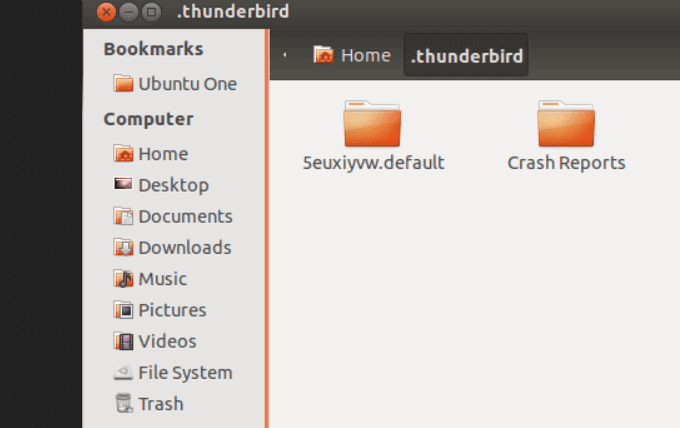
Copie, guarde o haga una copia de seguridad de su perfil de Thunderbird(Copy, Save, Or Backup Your Thunderbird Profile)
Resalta(Highlight) todos los archivos y carpetas en tu perfil de Thunderbird(Thunderbird profile) . Ahora puede copiar los datos del correo electrónico en un disco duro externo para crear una copia de seguridad. Es una buena idea, especialmente para perfiles de correo electrónico muy grandes, comprimir las carpetas y los archivos en un archivo zip. Un archivo zip está comprimido y ocupa mucho menos espacio.
- Para comprimir archivos y carpetas en Windows , seleccione todo y haga clic en la carpeta Enviar (Send)a comprimido (en zip)( to Compressed (zipped) folder) .
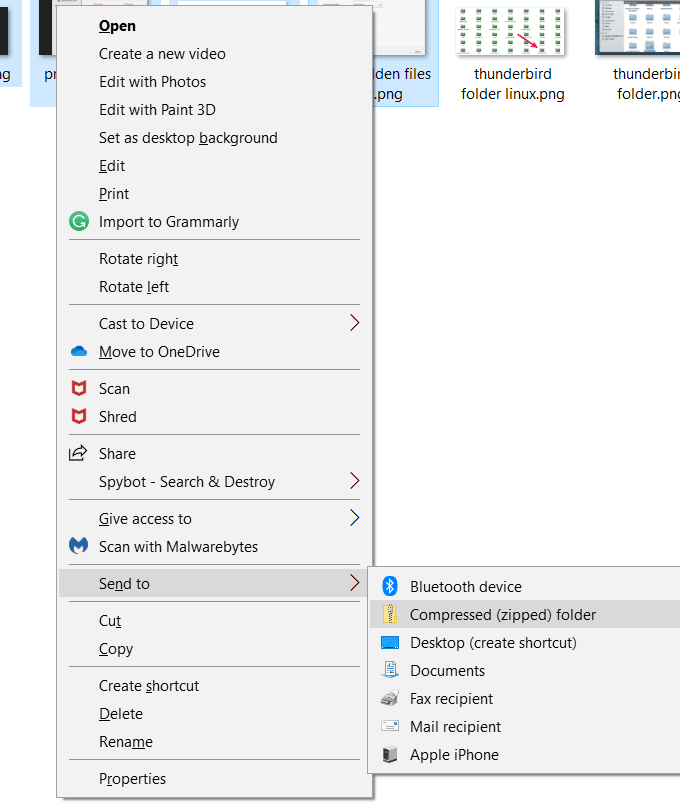
- En una Mac , para comprimir archivos, resalte los archivos y carpetas que desea comprimir, haga clic derecho en uno de ellos y seleccione Compress # items .

- El archivo zip recién creado se llamará Archive.zip .
- Para comprimir archivos en Linux, escriba tar -zcf MozillaProfiles.tar.gz en una ventana de terminal y presione Enter . El nombre de su archivo comprimido será MozillaProfiles.tar.gz .
Guardar en disco duro(Save To Hard Drive)
Resalte(Highlight) todas las carpetas, archivos o archivos zip que creó y copie los archivos. Navegue(Navigate) hasta el disco duro externo donde desea guardar sus correos electrónicos y péguelos.
Cómo guardar sus correos electrónicos de Gmail en un disco duro (How To Save Your Gmail Emails To a Hard Drive )
- Comience iniciando sesión en su cuenta de Google(Google Account) y visitando Google Takeout .

- Haga clic en Deseleccionar todo(Deselect all) para desmarcar todos los productos de Google .

- Desplázate hacia abajo hasta que encuentres Correo(Mail ) y selecciónalo.

- Si no desea hacer una copia de seguridad de todos sus correos electrónicos, haga clic en el menú desplegable junto a Todos los datos de correo incluidos(All Mail data included ) y seleccione los tipos de correos electrónicos que desea guardar.
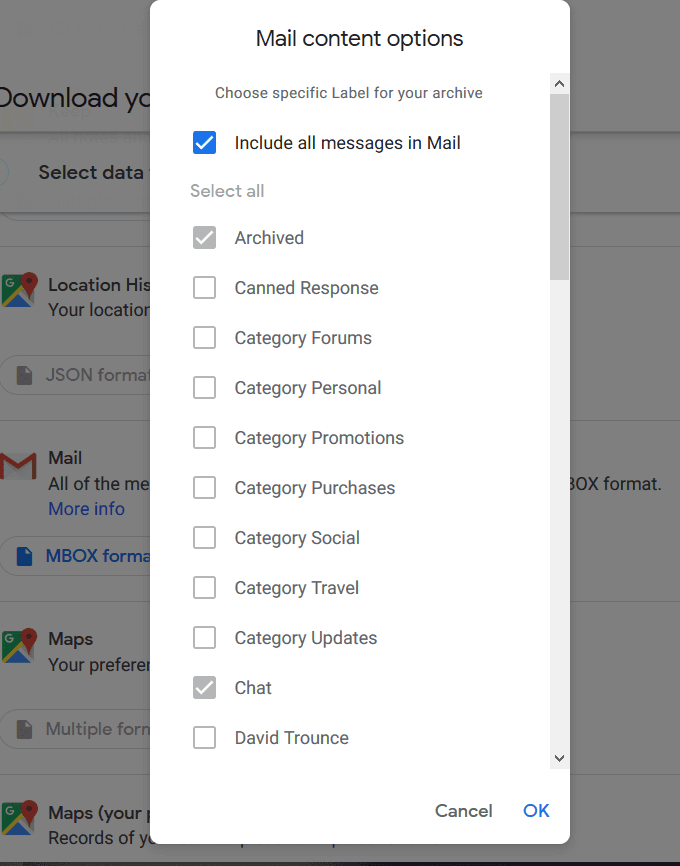
- Desplácese hasta la parte inferior de la página y haga clic en Siguiente paso(Next step) . Google le ofrece la opción de hacer una copia de seguridad de sus datos directamente en Google Drive , Dropbox , OneDrive o Box . Sin embargo, dado que queremos guardar nuestros correos electrónicos en un disco duro externo, elija Enviar enlace de descarga por correo electrónico(Send download link via email) .

- Elija entre archivo único(One-time archive) o exportaciones programadas(Scheduled exports) . Seleccione el tipo(File type) y tamaño(size) de archivo y , a continuación, haga clic en Crear archivo(Create archive) .

- Dependiendo del tamaño de su cuenta de correo electrónico, pueden pasar muchas horas antes de que su archivo esté listo. Recibirás un correo electrónico cuando haya terminado.

- Cuando reciba su archivo zip de Google , tendrá el formato de un archivo .MBOX . A continuación, puede guardar el archivo en su disco duro externo.
Para obtener más información sobre los archivos .MBOX, vea Qué hacer con los archivos .MBOX exportados(What To Do with Exported .MBOX Files) .
Guarde sus correos electrónicos de Outlook en un disco duro externo(Save Your Outlook Emails to an External Hard Drive)
Microsoft Outlook ( MSO ) es un cliente de correo electrónico muy popular. Funciona a la perfección en los sistemas operativos Windows y Mac , aunque puede afectar el uso de la memoria(though it can impact memory usage) . Si está ejecutando Linux y no sabe cómo ejecutar Outlook , vea Microsoft Office 365 en Linux( Microsoft Office 365 on Linux) .
Backup and Export OST/PST from Outlook Email Application
- Abra MSO y haga clic en Archivo(File) > Abrir y exportar(Open & Export) > Import/Export > Siguiente(Next )
- Desde este asistente, haga clic en Exportar a un archivo(Export to a File ) > Siguiente(Next)

- Elija Archivo de datos de Outlook (.pst)(Outlook Data File (.pst) ) y haga clic en Siguiente(Next) .
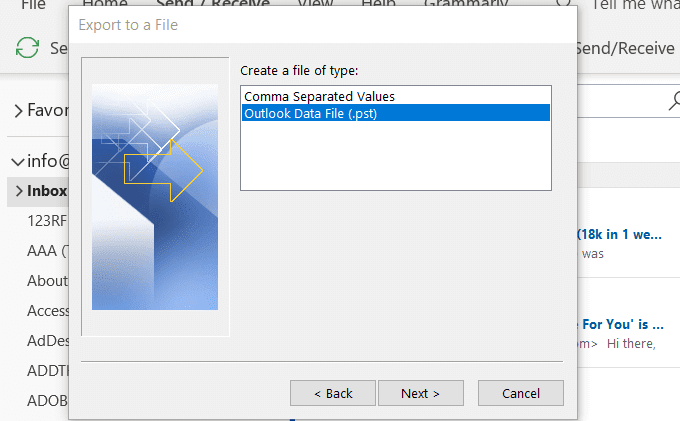
- Seleccione Bandeja(Inbox) de entrada como la carpeta para exportar. Si desea exportar una carpeta diferente, expanda la bandeja de entrada y elija lo que desea respaldar.
- Coloque una marca de verificación junto a Incluir subcarpetas(Include subfolders ) si desea incluirlas.

Para hacer una copia de seguridad de Outlook en un disco duro externo, conéctelo a su computadora ahora. Si aparece un cuadro de diálogo, haga clic en Cancelar(Cancel) .
Elija entre las siguientes opciones:
- Reemplace(Replace) los duplicados con elementos exportados.
- Permitir(Allow) que se creen elementos duplicados.
- No exporte elementos duplicados.
Haga clic en Examinar(Browse) y elija la unidad externa de la lista de dispositivos de almacenamiento.

Haga clic en Siguiente(Next) y luego en Finalizar(Finish) . Si desea mantener sus mensajes seguros, ingrese una contraseña cuando se le solicite y haga clic en Aceptar(OK) .
Siempre es una buena idea hacer una copia de seguridad de todos sus archivos esenciales en su computadora, incluidos sus correos electrónicos. Si su computadora falla o es pirateada, siempre tendrá una copia de seguridad para acceder a sus datos importantes.
Guardar correos electrónicos en un disco duro externo también es la forma de importarlos a una computadora nueva.
Related posts
Cómo mover Windows a otro disco duro
Copie datos de un disco duro de computadora portátil o de escritorio que no se puede iniciar
Solucionar problemas de un disco duro fallido
Cómo usar Google Backup and Sync para hacer una copia de seguridad de su disco duro
Cómo establecer una contraseña para un disco duro externo
Hard Drive externo no aparece o detectado en Windows 11/10
¿Qué significan los diferentes colores WD Hard Drive?
HDD Expert es un software gratuito para comprobar su Hard Drive Health en PC
C or D Drive letter Falta en Windows 10
Cómo transferir Xbox One Games and Apps a Hard Drive externo
Cómo clonar un Hard Drive en Windows 11/10
Unhide or Hide su Hard Drive Partition usando Command Prompt
Cómo copiar DVD a su disco duro en Windows y OS X
Cómo extraer archivos de un disco duro muerto
¿El disco duro no se muestra en iOS 13? Aquí está cómo solucionarlo
5 programas gratuitos para limpiar por completo un disco duro
Hybrid Drive vs SSD vs HDD: ¿Cuál es el mejor?
Cómo configurar una biblioteca de iTunes en un disco duro externo o NAS
Cómo crear Mirrored Volume en Windows 11/10
Cómo cifrar el disco duro de Windows 10 con Bitlocker
